Microsoft Defender for Businessを取得する
Microsoft Defender for Businessは、特に中小企業 (最大 300 人の従業員) 向けに設計されたエンドポイント セキュリティ ソリューションです。 この記事では、Defender for Business を取得する方法について説明します。
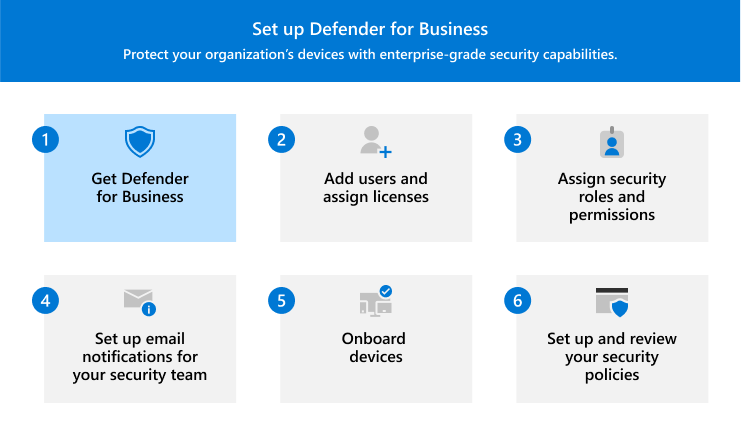
セクションには、次のものが含まれます。
- Defender for Business でコンピューター、タブレット、電話などのクライアント デバイスを保護する方法
- Windows および Linux サーバーをオンボードして保護できるアドオンであるMicrosoft Defender for Business serversを取得する方法
- Defender for Business の設定、構成、管理に使用するポータル
- ユーザーの追加やライセンスの割り当てなどの次の手順。
重要
この記事で説明するタスクを完了するには、グローバル管理者である必要があります。 Microsoft 365 の会社にサインアップするユーザーは、グローバル管理者です。 Microsoft 365 管理センターの管理者ロールの詳細については、こちらをご覧ください。
Microsoft Defender for Businessを取得する方法
Defender for Business を取得するには、いくつかのオプションから選択できます。
- Defender for Business のスタンドアロン バージョンを試すか購入してください。
- Defender for Business を含むMicrosoft 365 Business Premiumを取得します。
- すべての設定と構成を支援できる Microsoft パートナーの協力を得ます。
各オプションの詳細については、次のタブを使用します。
Defender for Business は、会社のデバイスに高度なセキュリティ保護を提供します。 詳細については、「Microsoft Defender for Businessとは」を参照してください。
Microsoft Defender for Business Web ページに移動し、Defender for Business を試用または購入するオプションを選択します。 要求された情報を入力します。
試用版を開始する場合は、プロモーション コードとサインインするためのリンクが含まれている同意メールを探します。 Defender for Business の試用版ユーザー ガイドを必ず参照してください。
Microsoft Defender ポータル (https://security.microsoft.com) に移動し、既存の職場または学校アカウントを使用してサインインするか、プロンプトに従って新しいアカウントを作成します。
Microsoft Defender ポータルのナビゲーション バーで、[資産デバイス]> に移動します。 このアクションにより、テナントの Defender for Business のプロビジョニングが開始されます。 次のスクリーンショットに表示される内容のようなメッセージが表示されると、このプロセスが開始したことがわかっています。
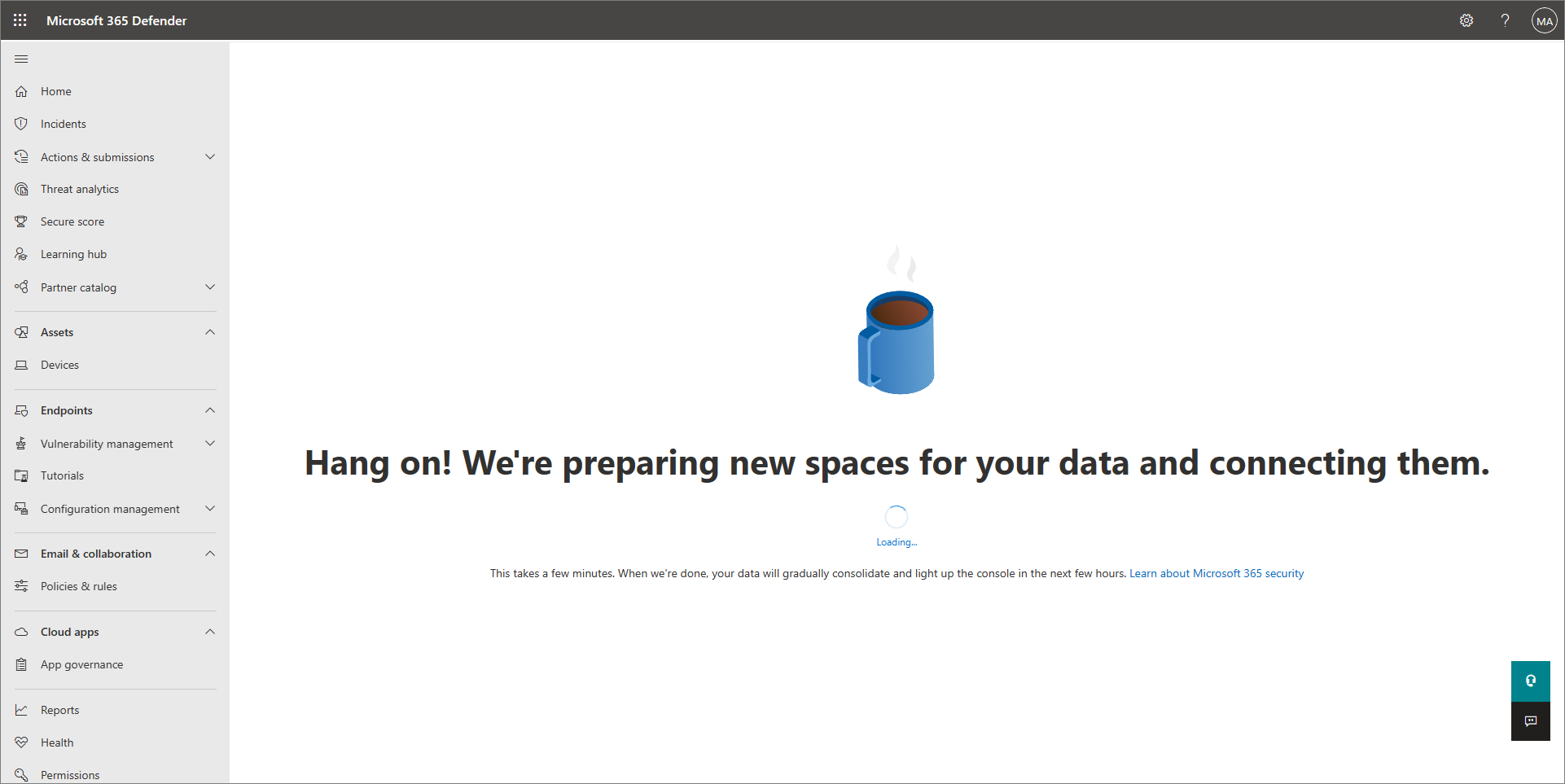
デバイスをオンボードしたり、セットアップと構成プロセスを完了したりする前に、テナントがプロビジョニングを完了するまでに数時間かかる場合があります。
注:
Microsoft 365 Business Premiumがあり、まだ設定していない場合は、「Microsoft 365 Business Premium - 中小企業の生産性とサイバーセキュリティ」を参照してください。 このガイダンスでは、Defender for Business を含むすべての生産性とセキュリティ機能を設定して構成する方法について説明します。
Microsoft Defender for Business serversを取得する方法
Microsoft Defender for Business serversは Defender for Business のアドオンであり、Defender for Business のクライアント デバイスと同じ保護を使用してサーバー オペレーティング システムをセキュリティで保護できます。
Microsoft 365 管理センター (https://admin.microsoft.com/) に移動し、サインインします。
ナビゲーション ウィンドウで、[ 課金購入>サービス] を選択します。
結果の一覧で、Microsoft Defender for Business serversの [詳細] ボックスを選択します。
情報を確認し、購入プロセスを完了します。 Windows Server または Linux のインスタンスごとに 1 つのMicrosoft Defender for Business servers ライセンスが必要であり、そのライセンスをユーザーまたはデバイスに割り当てません。
重要
Microsoft Defender for Business serversを追加するには、Defender for Business (スタンドアロン) またはMicrosoft 365 Business Premiumの有料ライセンスが少なくとも 1 つ必要です。
Microsoft 365 Business Premiumまたは Defender for Business には、サブスクリプションごとに 60 Microsoft Defender for Business servers ライセンスの制限があります。
必要に応じて、サーバー プラン 1 またはプラン 2 のMicrosoft Defenderを使用して、サーバーをオンボードできます。 詳細については、「 Microsoft エンドポイント セキュリティ サブスクリプションが混在している場合はどうなるか」を参照してください。
セットアップと管理に使用するポータル
Defender for Business を使用する場合は、次の 2 つのメイン ポータルを使用します。
- Microsoft 365 管理センター (https://admin.microsoft.com)
- Microsoft Defender ポータル (https://security.microsoft.com)
サブスクリプションにMicrosoft Intuneも含まれている場合は、Intune管理センター (https://intune.microsoft.com) も使用します。 次の表は、これらのポータルとその使用方法をまとめたものです。
| ポータル | 説明 |
|---|---|
| Microsoft 365 管理センター (https://admin.microsoft.com/) | Microsoft 365 管理センターを使用して試用版をアクティブ化し、初めてサインインします。 Microsoft 365 管理センターを使用して、次のことができます。 - ユーザーを追加または削除します。 - ユーザー ライセンスを割り当てます。 - 製品とサービスを表示します。 - Microsoft 365 サブスクリプションのセットアップ タスクを完了します。 詳細については、「Microsoft 365 管理センターの概要」を参照してください。 |
| Microsoft Defender ポータル (https://security.microsoft.com) | Microsoft Defender ポータルを使用して Defender for Business を設定および構成し、デバイスと脅威の検出を監視します。 Microsoft Defender ポータルを使用して、次の手順を実行します。 - デバイスとデバイス保護ポリシーを表示します。 - 検出された脅威を表示し、アクションを実行します。 - セキュリティに関する推奨事項を表示し、セキュリティ設定を管理します。 詳細については、「Microsoft Defender ポータルの使用を開始する」を参照してください。 |
| Intune管理センター (https://intune.microsoft.com/) | Intune管理センターを使用して、多要素認証 (MFA) を設定し、iOS デバイスと Android デバイスをオンボードし、攻撃面の縮小ルールなどの特定の機能を構成します。 Intuneの詳細については、「Microsoft Intuneがデバイスの MDM および MAM プロバイダーである」を参照してください。 |